Μέθοδοι άμεσης λήψης βίντεο από το YouTube στο τηλέφωνο. Πώς να κατεβάσετε μια ταινία βίντεο με το YouTube στο τηλέφωνο Android: Μέθοδοι. Το Freedi Downloader είναι μια καλή λύση για τη λήψη βίντεο για το Android Phone.
YouTube Hosting Video Κάθε μέρα χρησιμοποιούν εκατομμύρια ανθρώπους και τα εργαλεία πρόσβασης γίνονται περισσότερο Διαφορετικές συσκευές: Υπολογιστές, φορητοί υπολογιστές, δισκία, smartphones. Μερικές φορές το επόμενο βίντεο αποδεικνύεται ότι είναι τόσο χρήσιμο ώστε να είναι απαραίτητο να το διατηρήσουμε από μόνη της.
Έχουμε ήδη μιλήσει για το πώς να αποθηκεύσετε βίντεο από το YouTube σε έναν υπολογιστή. Τώρα ας δούμε πώς να σώσετε βίντεο από το YouTube στο τηλέφωνο. Δεν πρέπει να ονομάζεται καμία δυσκολία στην πραγματοποίηση αυτής της λειτουργίας. Δεν χρειάζεται να αποθηκεύσετε τον κυλίνδρου και τον υπολογιστή - όλες οι ενέργειες γίνονται στο smartphone (tablet).
SaveFrom.net Service
Εάν χρειάζεται επειγόντως να κάνετε λήψη βίντεο από το YouTube στο τηλέφωνό σας, είναι καλύτερο να χρησιμοποιήσετε τα χαρακτηριστικά της υπηρεσίας SaveFrom.net. Σε κινητές συσκευές, αυτή η πλατφόρμα λειτουργεί με τον ίδιο τρόπο όπως σε έναν υπολογιστή, με τα ακόλουθα πλεονεκτήματα:
- Υψηλή ταχύτητα λήψης.
- Πλήρης δωρεάν χρήση.
- Δεν χρειάζεται να προεγκατεστούν εφαρμογές για τηλέφωνο.
Επιπλέον, κατά τη φόρτωση, μπορείτε να επιλέξετε την ποιότητα και ακόμη και να εξαγάγετε μουσική από το βίντεο αποθηκεύοντας το soundtrack από τον κύλινδρο με τη μορφή ενός αρχείου ήχου. Ας δούμε πώς λειτουργεί:
- Αναπαραγωγή του βίντεο που θέλετε να κάνετε λήψη για το τηλέφωνό σας.
- Κάντε κλικ στη γραμμή διευθύνσεων και εισάγετε ανάμεσα στο γράμμα "M" και τη λέξη "YouTube" δύο γράμματα - "SS".
- Επιβεβαιώστε την αλλαγή σύνδεσης.
Μεταξύ του "SS" και του "YouTube" δεν πρέπει να υπάρχουν κενά ή άλλα σημάδια. Εάν δεν χρησιμοποιείτε, αλλά η συνήθης έκδοση του site, τότε "m" δεν θα είναι στη γραμμή διευθύνσεων. Σε κάθε περίπτωση, το "SS" πρέπει να είναι γραμμένο ακριβώς μπροστά από το YouTube.
Μετά τη μετάβαση στο νέο σύνδεσμο, θα φτάσετε στον ιστότοπο SaveFrom.net, όπου θα εμφανιστούν πληροφορίες σχετικά με το βίντεο. Εδώ, στα αριστερά μπορείτε να δείτε συνδέσμους για λήψη. Κάνοντας κλικ στο "Περισσότερα", θα ανοίξετε όλες τις διαθέσιμες μορφές αρχείων που χρησιμοποιούνται για να αποθηκεύσετε το βίντεο στο τηλέφωνο. 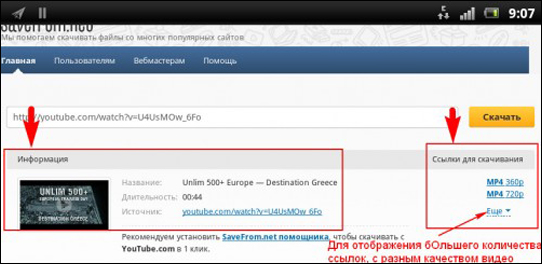
Πρέπει να επιλέξετε Κατάλληλη μορφή Και κάντε κλικ σε αυτό - το "τι πρέπει να χρησιμοποιήσετε;" Εμφανίζεται η ερώτηση. Επιλέξτε τη λήψη μέσω του προγράμματος περιήγησης που χρησιμοποιείτε συνήθως στο smartphone. 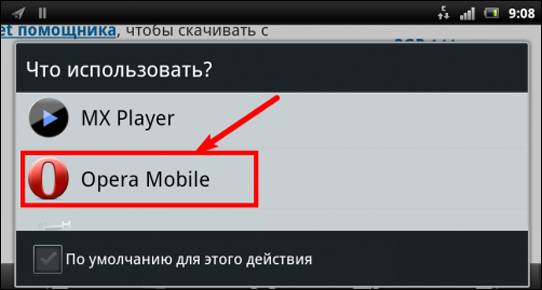
Μετά την επιλογή του προγράμματος περιήγησης, θα εμφανιστεί ένα άλλο παράθυρο στο οποίο θα σας ζητηθεί να καθορίσετε ένα μέρος για να αποθηκεύσετε το αρχείο. Για την ευκολία της επόμενης αναζήτησης, επιλέξτε την επιλογή "Άλλο" και καθορίστε ένα φάκελο με εγγραφή βίντεο. Κατ 'αρχήν, η διαδρομή δεν μπορεί να αλλάξει - τότε το βίντεο θα αποθηκευτεί στον κατάλογο "Λήψεις". 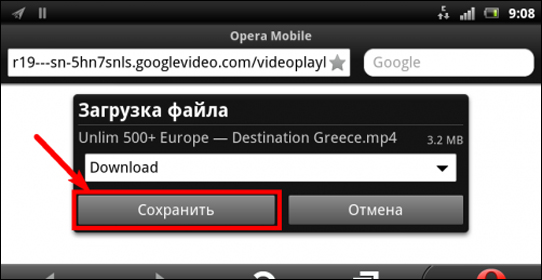
Μετά τη λήψη της λήψης, μπορείτε να το παίξετε αμέσως κάνοντας κλικ στο κουμπί "Άνοιγμα". Αν αυτή τη στιγμή δεν πρόκειται να προβάλετε το βίντεο στο τηλέφωνο, απλά κάντε κλικ στην επιλογή "Απόρριψη".
Εφαρμογές για λήψη βίντεο από το YouTube
Σε ορισμένα μοντέλα smartphone, η υπηρεσία SaveFrom.net λειτουργεί εσφαλμένα: Αντί να κατεβάσετε, το βίντεο ξεκινάει το παιχνίδι ή ένα μήνυμα εμφανίζεται καθόλου ότι ο κύλινδρος δεν βρίσκεται στον καθορισμένο σύνδεσμο. Μπορείτε να λύσετε αυτό το πρόβλημα με τη βοήθεια ειδικών εφαρμογών που σας επιτρέπουν να αποθηκεύσετε βίντεο από το YouTube στο τηλέφωνο.
Η πιο διάσημη εφαρμογή αυτού του είδους ονομάζεται Videoder. ΣΕ Google Play. Είναι αδύνατο να το βρείτε, αλλά μπορείτε να κατεβάσετε τον υπολογιστή και στη συνέχεια να εγκαταστήσετε στο Android.
Εξωτερικά η Videoder μοιάζει με το YouTube, έτσι θα καταλάβετε γρήγορα πώς να εργαστείτε με αυτό. Επιπλέον, η λήψη του αρχείου ξεκινά σε μερικά απλά βήματα:
- Βρείτε μέσω videoder ένα βίντεο που θέλετε να αποθηκεύσετε στη μνήμη του τηλεφώνου.
- Κάντε κλικ κάτω από το βίντεο λήψης.
- Επιλέγω Την επιθυμητή μορφή. Δώστε προσοχή στο μέγεθος του αρχείου - όσο υψηλότερη είναι η ποιότητα, τόσο μεγαλύτερη είναι η θέση βίντεο στη μνήμη του smartphone.
Πίσω από το χρόνο φόρτωσης, μπορείτε να παρακολουθήσετε στο τμήμα του ίδιου ονόματος. Αφού ολοκληρωθεί η λήψη, το βίντεο θα είναι διαθέσιμο για αναπαραγωγή στο τηλέφωνο χωρίς σύνδεση στο Internet. 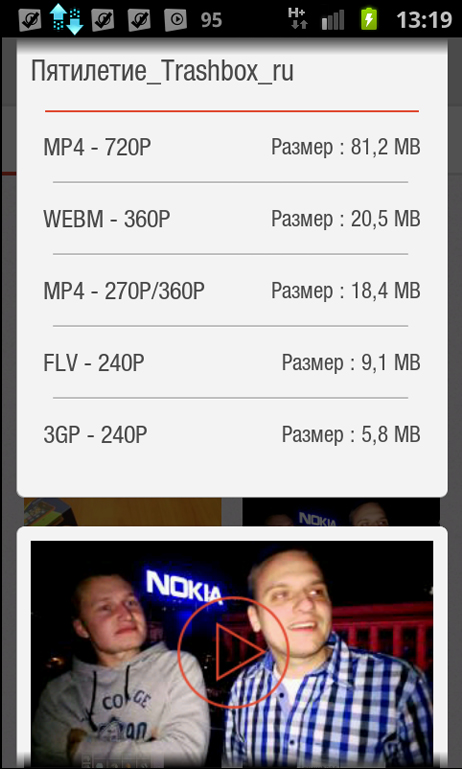
Εάν η Videoder δεν σας χωρέσει, δοκιμάστε να εγκαταστήσετε άλλες εφαρμογές που προσφέρουν τέτοια λειτουργικότητα. Για παράδειγμα, μπορούν να δοθούν τα ακόλουθα προγράμματα:
- Σωλήνας. Βίντεο downloader. - Μια μικρή περίπλοκη διεπαφή, αλλά αν το καταλάβετε, μπορείτε να κατεβάσετε βίντεο με σχεδόν οποιοδήποτε site, συμπεριλαμβανομένου. Με το YouTube.
- Το Tubemate είναι μια βολική προσφορά bootloader κατά τη λήψη για να επιλέξετε ανάλυση βίντεο.
- HD Downloader Video - Φορτίζει βίντεο από το YouTube, αλλά δεν υπάρχει δυνατότητα επιλογής ποιότητας.
ΣΕ Αγορά παιχνιδιού. Μπορείτε να δοκιμάσετε να βρείτε άλλες εφαρμογές για λήψη βίντεο με το YouTube. Ενιαία συμβουλή - Διαβάστε τις κριτικές. Οι χρήστες αναφέρουν αμέσως σχετικά με το αν η αίτηση λειτουργεί ή όχι, ώστε να μπορείτε να αποφασίσετε με βάση τα σχόλιά τους, αξίζει να δαπανήσετε χρόνο για την εγκατάσταση μιας συγκεκριμένης εφαρμογής.
Αν πάτε κάπου όπου δεν υπάρχει Wi-Fi, και Κινητό Διαδίκτυο όχι η ταχύτητα ή η κυκλοφορία είναι περιορισμένη, αλλά ταυτόχρονα θέλετε να δείτε ένα ενδιαφέρον βίντεο, μπορείτε απλά να το φορτώσετε εκ των προτέρων κινητή συσκευή. Σε αυτό το άρθρο θα μιλήσω για τους δύο πιο δημοφιλείς τρόπους για να κατεβάσετε το βίντεο με το YouTube στο Android.
Εάν αναρωτιέστε πώς απλά κάντε λήψη βίντεο μέσω του προγράμματος περιήγησης, είναι καλύτερο να χρησιμοποιήσετε. Και σε αυτό το εγχειρίδιο θα εξετάσουμε 2 δροσερές εφαρμογές.
Κατεβάστε το βίντεο από το YouTube στο Android χρησιμοποιώντας Videoder
Από τη λήψη βίντεο από το YouTube ( Υπηρεσία Google) Δεν επιτρέπεται, κατόπιν εφαρμογές που εκτελούν αυτή τη λειτουργία αφαιρούνται γρήγορα από το Google Play. Μια τέτοια ιστορία έχει συμβεί με το δημοφιλές πρόγραμμα Videooder. Τώρα μπορεί να εγκατασταθεί από εδώ.
Τοποθετήστε το αρχείο λήψης.apk (). Μετά από αυτό, μπορείτε να χρησιμοποιήσετε το Videoder με δύο τρόπους.
Μεταφόρτωση βίντεο με το YouTube μέσω της Videoder σε smartphone
Ανοίξτε την εφαρμογή και εισάγετε το όνομα του κυλίνδρου ενδιαφέροντος.

Στη συνέχεια, επιλέξτε το επιθυμητό από τη λίστα που βρέθηκε.
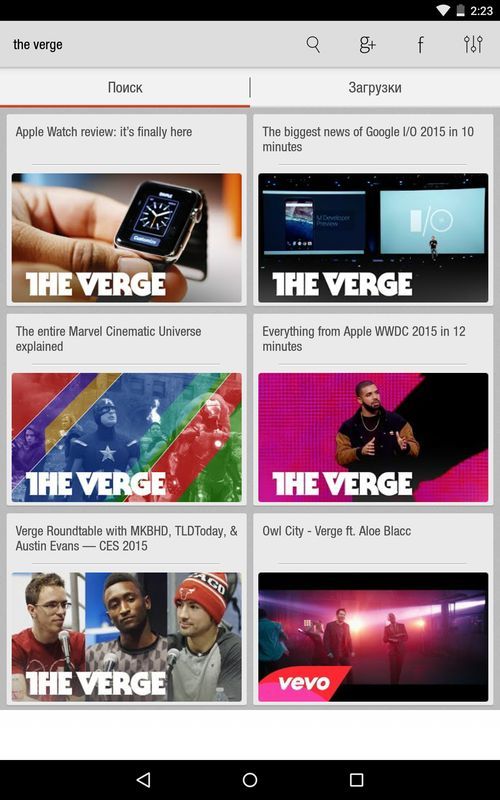
Μετά από αυτό, απλά επιλέξτε την κατάλληλη μορφή και ποιότητα βίντεο. Μπορείτε επίσης να ορίσετε το φάκελο στο οποίο θα μεταφορτωθεί το αρχείο.
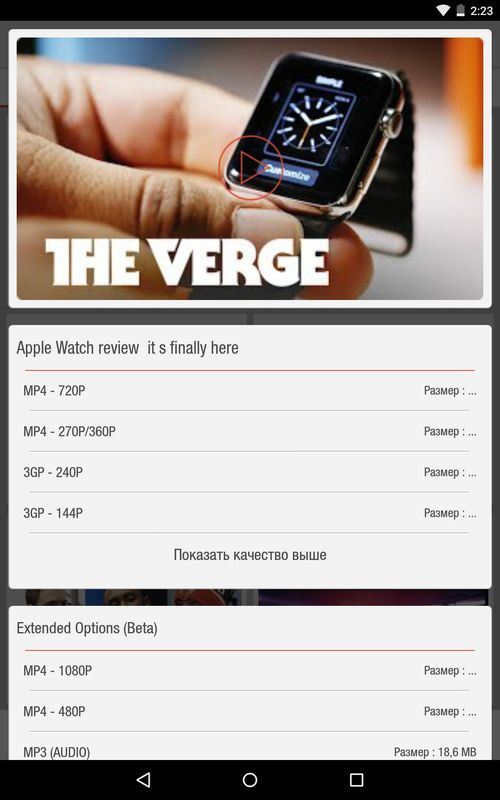
Το αρχείο βίντεο που λήφθηκε θα εμφανιστεί στην καρτέλα "Φόρτωση".
Δεύτερος τρόπος για να κατεβάσετε έναν κύλινδρο από τη Youtt μέσω της Videoder
![]()
Επιλέξτε "Videoder", μετά την οποία κάνετε τη διαδικασία που περιγράφεται παραπάνω.
Πώς να μεταφορτώσετε βίντεο από το YouTube στο τηλέφωνο μέσω του Tubemate
Tubemate, όπως η Videoder δεν βρίσκεται στο Google Play, αλλά μπορείτε να το βρείτε σε αυτή τη σελίδα. Υπάρχουν επίσης 2 επιλογές για την εργασία με αυτήν την εφαρμογή.
Κατεβάστε βίντεο από το YouTube για το Android
Εισάγετε την αναζήτηση που σας ενδιαφέρει.
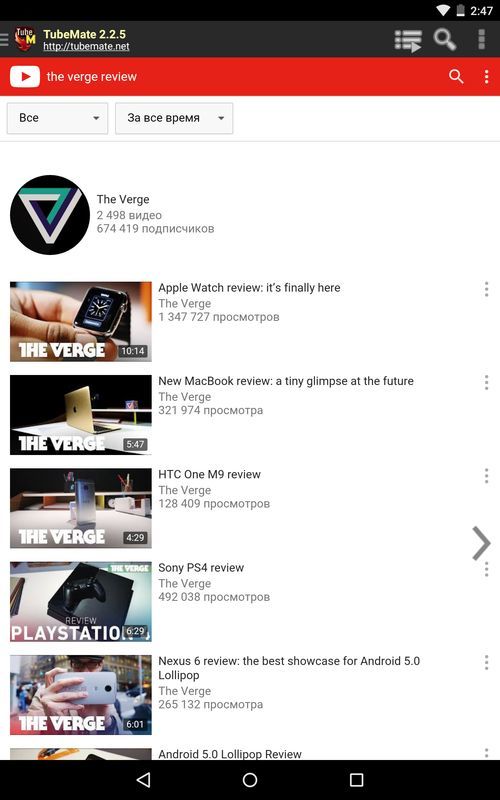
Ανοιξε Χρειάζεται βίντεο και κάντε κλικ στο Πράσινα βέλη πάνω.
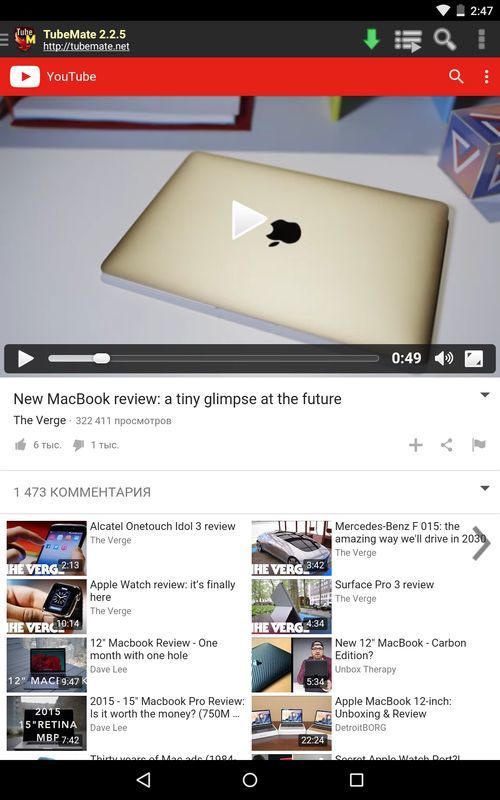
Επιλέξτε την κατάλληλη ανάλυση και την ποιότητα του βίντεο και τον κάτω κλικ στο άλλο ένα Πράσινο βέλος.
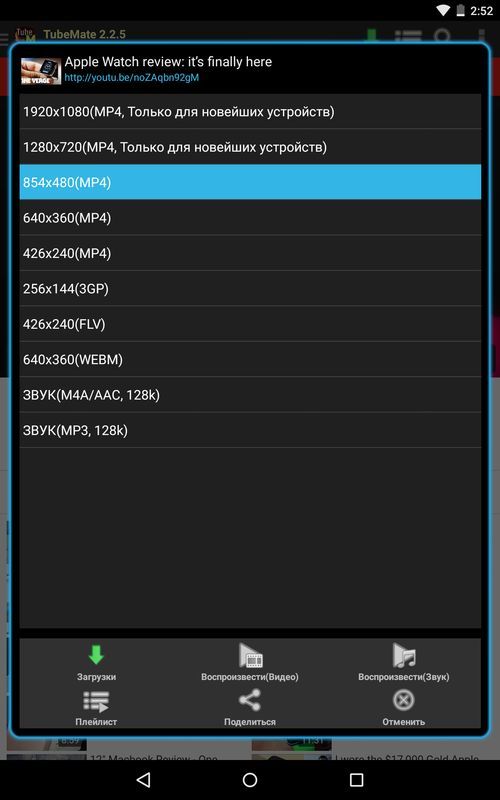
Μετά από αυτό, η λήψη θα ξεκινήσει. Ο φάκελος στον οποίο θα μεταφορτωθεί το αρχείο μπορεί να ρυθμιστεί στις ρυθμίσεις.
Δεύτερη επιλογή για λήψη ενός αρχείου βίντεο χρησιμοποιώντας το Tubemate
![]()
Επιλέξτε "Tubemate", μετά την οποία κάνετε όλες τις ενέργειες από την πρώτη μέθοδο.
Όπως μπορείτε να δείτε, όλα είναι πολύ απλά. Από αυτό το άρθρο βρήκατε πώς να κατεβάσετε βίντεο από το YouTube στο Android Two διαφορετικοί τρόποι. Ποιο είναι ευκολότερο και πιο βολικό για να σας λύσει μόνο.
Μπορείτε να κατεβάσετε βίντεο από το YouTube όχι μόνο σε έναν υπολογιστή, αλλά και σε μια κινητή συσκευή που εκτελείται στο Android OS. Και μπορείτε να κάνετε χωρίς τη βοήθεια ειδικών εφαρμογών, αν και μαζί τους η διαδικασία λήψης βίντεο στο τηλέφωνο γίνεται πιο βολικό.
Από την αγορά παιχνιδιού έχει αφαιρεθεί από καιρό όλες τις εφαρμογές που σας επιτρέπουν να κάνετε λήψη βίντεο από το YouTube στο Android. Αλλά μπορείτε να το κάνετε χωρίς αυτούς: SaveFrom.Net Site λειτουργεί τέλεια στο τηλέφωνο, επιτρέποντάς σας ελεύθερη να κατεβάσετε βίντεο με το YouTube. Μπορείτε να αποθηκεύσετε τόσο σύντομη εγγραφή όσο και μια ολόκληρη ταινία.
Για να κάνετε λήψη ενός δωρεάν βίντεο στη μνήμη της συσκευής Android, εκτελέστε το πρόγραμμα περιήγησης στο τηλέφωνό σας (ή ανοίξτε τη νέα καρτέλα εάν προβάλλετε το YouTube μέσω του προγράμματος περιήγησης). Πηγαίνετε στην ιστοσελίδα Savefrom.net. Τοποθετήστε την αντιγραφή διεύθυνσης κυλίνδρων και κάντε κλικ στο μπλε κουμπί για να ξεκινήσετε τη λήψη. 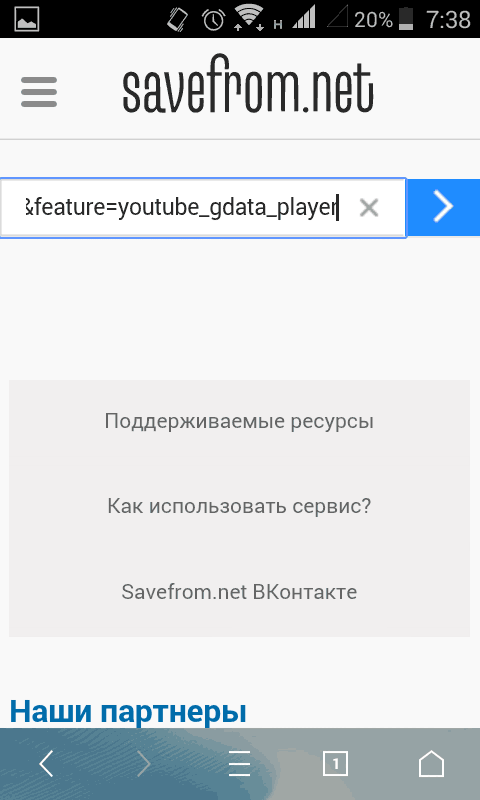
Μετά από μια σύντομη αναμονή, θα εμφανιστεί το κουμπί "Λήψη". Παρακάτω θα δείτε διαθέσιμες μορφές βίντεο. Υπάρχει ακόμη και μια επιλογή διατηρώντας παράλληλα το βίντεο κλιπ χωρίς ήχο ή κατεβάστε μόνο τα ακουστικά κομμάτια. Για να κατεβάσετε ένα βίντεο από το YouTube στη μνήμη του Android, κάντε κλικ σε αυτή τη μορφή και την ποιότητα που σας ταιριάζει περισσότερο.
Η υπηρεσία θα αρχίσει να κατεβάζει βίντεο από το YouTube. Αφού ολοκληρωθεί η λήψη, θα εμφανιστεί το παράθυρο, το οποίο αναφέρεται στο οποίο αποθηκεύεται το αρχείο φακέλου. Σε ορισμένες περιπτώσεις, για την εξεύρεση βίντεο στο Android πρέπει να χρησιμοποιηθεί Διαχείριση αρχείων - Μπορείτε να το κατεβάσετε δωρεάν στην αγορά παιχνιδιού. Οποιοσδήποτε διαχειριστής είναι κατάλληλος: Συνολικός διοικητής., ES Explorer, Διαχείριση αρχείων. Το κύριο πράγμα είναι να θυμάστε το φάκελο στο Android, στο οποίο το πρόγραμμα περιήγησης αποθηκεύει τα ληφθέντα αρχεία. Αλλά συνήθως το βίντεο εμφανίζεται αμέσως στη "Gallery". 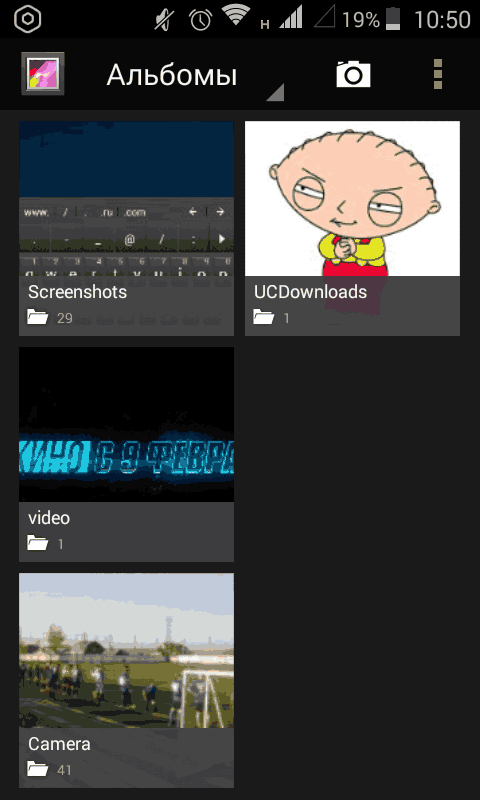
Υπάρχει ένας άλλος τρόπος για να κατεβάσετε βίντεο από το YouTube, χωρίς να ενοχλείτε τον εαυτό μου αντιγραφή συνδέσμων. Η μόνη κατάσταση: το YouTube πρέπει να ανοίξει στο πρόγραμμα περιήγησης και να μην εκτελείται ως ξεχωριστή εφαρμογή.
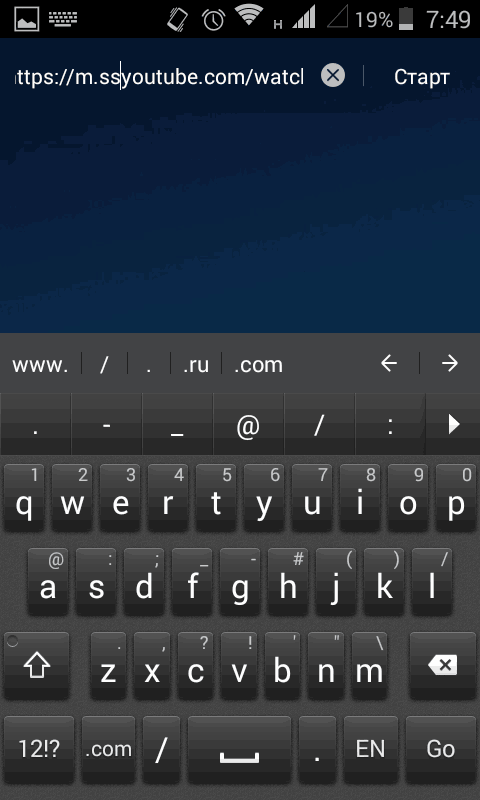
Θα μεταφερθείτε στην ιστοσελίδα SaveFrom.net, από όπου μπορείτε να κατεβάσετε το βίντεο χρησιμοποιώντας τις παραπάνω συστάσεις.
Λήψεις για λήψη
Όπως αναφέρθηκε παραπάνω, όλες οι εφαρμογές έχουν ντυθεί από την αγορά παιχνιδιού, επιτρέποντάς σας να κατεβάσετε βίντεο από το YouTube στο Android. Αλλά το Android είναι καλό επειδή σας επιτρέπει να εγκαταστήσετε εφαρμογές από αρχεία APK που κατεβάζετε στον υπολογιστή σας. Με τη μορφή τέτοιων αρχείων, μπορείτε να κατεβάσετε δύο εφαρμογές των οποίων η λειτουργικότητα κατευθύνεται για τη λήψη κυλίνδρων από το YouTube:
- Videoder.
Και οι δύο εφαρμογές εργάζονται δωρεάν, προσφέροντας χωρίς περιορισμούς για λήψη βίντεο από το YouTube, διατηρώντας τα στη μνήμη της συσκευής Android. Παρά την παρόμοια λειτουργικότητα, οι περισσότεροι χρήστες επιλέγουν το Tubemate, το οποίο, στην πραγματικότητα, είναι ένας τυπικός πελάτης του YouTube στο Android με προηγμένες λειτουργίες. Συγκεκριμένα, στο Tubemate μπορεί να συνδεθεί μέσα Λογαριασμός GoogleΌταν η Videoder είναι απλά ένα πρόγραμμα για τη λήψη αρχείων από τη φιλοξενία βίντεο.
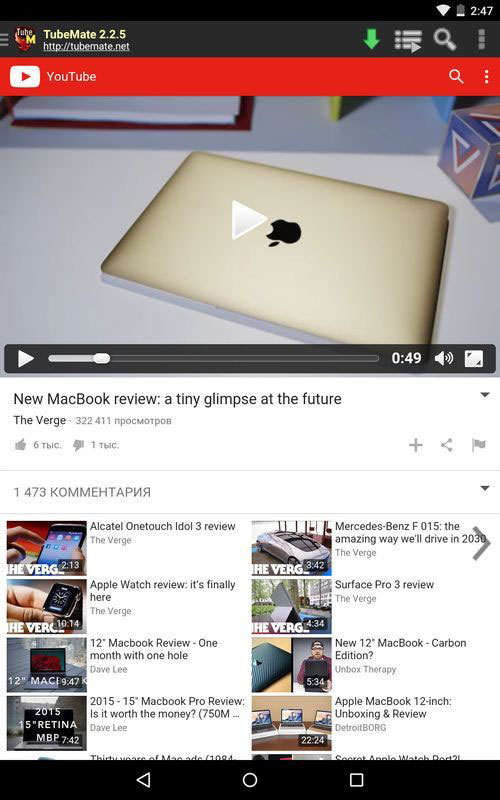
Μπορείτε να ορίσετε το φάκελο για να αποθηκεύσετε το αρχείο στις ρυθμίσεις εφαρμογής. Το Tubemate υποστηρίζει ταυτόχρονη λήψη διαφόρων βίντεο, ώστε να μην περιμένετε το τέλος της λήψης και να μετακινηθείτε αμέσως σε άλλο κύλινδρο. Μπορείτε να χρησιμοποιήσετε έναν άλλο τρόπο:
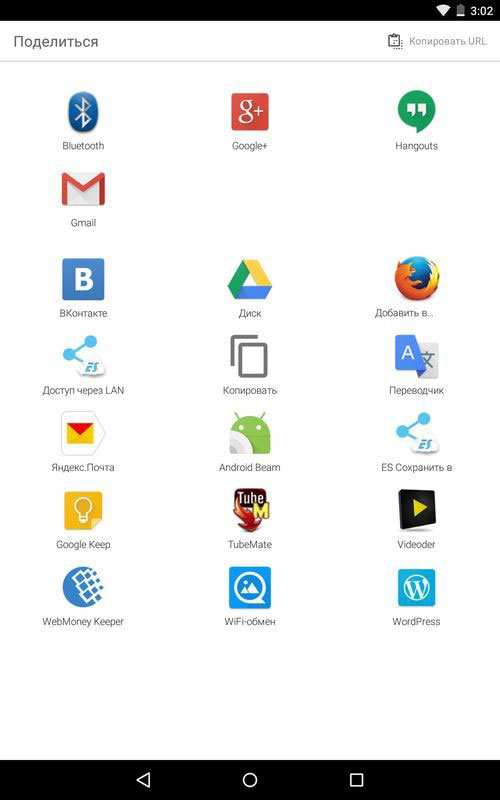
Όπως γνωρίζετε, σήμερα το YouTube (εφεξής αναφέρεται ως "YouTube") είναι η πιο δημοφιλής φιλοξενία βίντεο στον κόσμο όπου τα εκατομμύρια κυλίνδρων είναι καθημερινά. Φυσικά, για εγγεγραμμένους χρήστες υπολογιστών Λήψη βίντεο από αυτόν τον πόρο δεν αποτελεί πρόβλημα. Αλλά εδώ είναι η ερώτηση: με το "YouTube" στις συσκευές Android (που σημαίνει OS Android); "Εξετάστε διάφορες απλές λύσεις.
Πώς να κατεβάσετε από το YouTube στο Android: Γενικές Αρχές
Το πρώτο πράγμα που πρέπει να σημειωθεί είναι μόνο το πρότυπο "YouTube", το οποίο σας επιτρέπει να προβάλετε βίντεο. Τυποποιημένα μέσα Η φόρτωση με τη μορφή ενσωματωμένων εφαρμογών λείπει απλά. Επίσης και αποθήκη (κατάστημα) Προγράμματα αναπαραγωγής Η αγορά (το Google Play) απαγορεύει την απόσπαση σχετικά με τις εφαρμογές των πόρων της για λήψη βίντεο από το YouTube. Το ερώτημα πώς να κατεβάσετε βίντεο από το YouTube στο Android σε αυτή την περίπτωση.
Μην αναστατωθείτε, επειδή οι λύσεις αυτού του προβλήματος μπορούν να βρεθούν αρκετά. Εξετάστε τα πρώτα πρότυπα μέσα.
SaveFrom.net Υπηρεσία: Μέθοδος 1
Έτσι, για να λύσετε το πρόβλημα, πώς να κατεβάσετε από το YouTube στο τηλέφωνο ("Android") που σας άρεσε βίντεο, χρειαζόμαστε ένα κανονικό πρόγραμμα περιήγησης στο διαδίκτυο ( Google Chrome., Όπερα, όπερα, κλπ.). Πηγαίνουμε στη σελίδα φιλοξενίας βίντεο και βρείτε τον επιθυμητό κύλινδρο.
Εξετάζουμε το πρόγραμμα περιήγησης στη γραμμή διευθύνσεων. Το αρχικό συστατικό του πρέπει να μοιάζει με το "YouTube.com \\ ..." ή με τη μορφή εξειδικευμένου Έκδοση κινητής τηλεφωνίας Η περιοχή "m.youtube.com \\ ...". Τώρα η εργασία μειώνεται για να αλλάξει τη διεύθυνση του συνδέσμου χρησιμοποιώντας δύο γράμματα "s" στην αρχή της γραμμής. Θα πρέπει να αποδειχθεί έτσι: "ssyoutube.com \\ ..." ή στην έκδοση κινητού - "m.ssyoutube.com \\ ...".
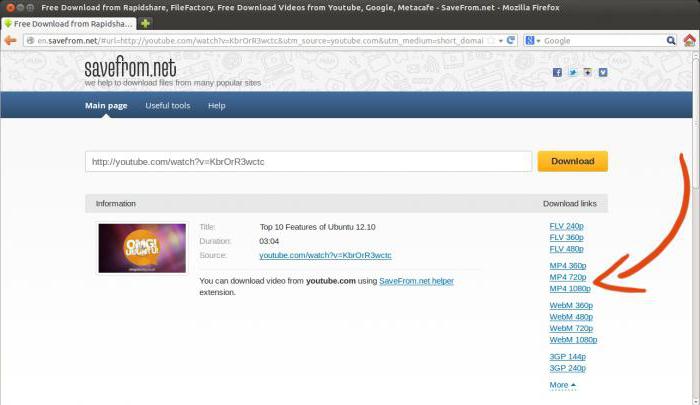
Όταν χρησιμοποιείτε την είσοδο (ενεργοποίηση του συνδέσμου στη σύνδεση), η υπηρεσία SaveFrom.net θα ανακατευθυνθεί. Στο site, το στιγμιότυπο οθόνης του κυλίνδρου θα εμφανιστεί και σύντομες πληροφορίες σχετικά με το βίντεο και στις σωστές τυποποιημένες μορφές με ένδειξη ποιότητας διαθέσιμη για λήψη. Κατ 'αρχήν, αν κάποιος δεν το ταιριάζει, μπορείτε να χρησιμοποιήσετε επιπλέον προβολή όπου μπορείτε να επιλέξετε οποιαδήποτε άλλη μορφή με χαμηλότερη ή υψηλότερη ποιότητα.
Τώρα πρέπει να "αγγίξετε" με αναφορά, μετά την οποία το σύστημα θα προσφέρει να επιλέξει την εφαρμογή με την οποία θα πραγματοποιηθεί η λήψη. Ταυτόχρονα, μπορείτε να αλλάξετε τη θέση του αρχείου (από προεπιλογή, ο κύλινδρος αποθηκεύεται στην κάρτα SD, εάν είναι διαθέσιμη, στο φάκελο λήψης). Παραμένει για να πατήσετε το κουμπί Αποθήκευση και περιμένετε το τέλος της διαδικασίας. Μετά από αυτό, θα σας ζητηθεί είτε να ανοίξει το αρχείο είτε να αναβάλει τη δράση.
SaveFrom.net Service: 2 μέθοδος
Λύστε το πρόβλημα, πώς να κατεβάσετε από το YouTube στο smartphone ("Android") τη σωστή ταινία, μπορείτε και κάπως διαφορετική. Σε αυτή την περίπτωση, είναι απαραίτητο να χρησιμοποιήσετε το πρότυπο "YouTube"-client που περιλαμβάνεται στο κύριο σύνολο λογισμικού.
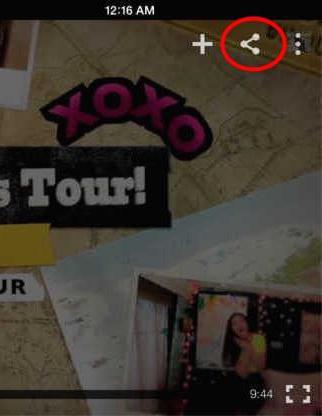
Τώρα ανοίξτε το πρόγραμμα περιήγησης στο Internet και τοποθετήστε τον σύνδεσμο προς μετά από αυτό θα παραμείνει μόνο τα παραπάνω βήματα.
Πώς να κατεβάσετε από το YouTube στο Android: Ειδικές εφαρμογές
Στην πραγματικότητα, οι εξειδικευμένες εφαρμογές μπορούν να χρησιμοποιηθούν για τη λήψη του βίντεο. Στην "αγορά", φυσικά, δεν υπάρχουν, αλλά, αν φαίνεστε καλά, μπορεί να υπάρχουν πολλά στο Διαδίκτυο.
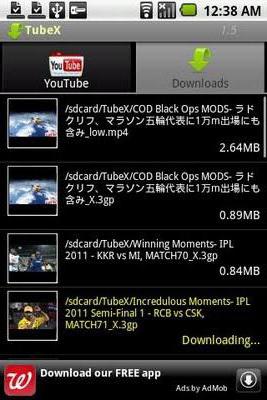
Το πιο δημοφιλές μεταξύ των χρηστών μπορεί να ονομάζεται Tubemate, Videoder, Freedi Downloader, YouTube Downloader, Tubex, YouTube-ext και πολλά άλλα. Εξετάστε τις δύο πρώτες εφαρμογές, ειδικά επειδή όλα τα προγράμματα αυτού του τύπου λειτουργούν με τη χρήση σχεδόν των ίδιων αρχών και αλγορίθμων. Τοποθετήστε τα μόνο στο gadget σας θα χρειαστεί να χρησιμοποιήσετε χειροκίνητα τις κατανομές με τη μορφή αρχείων.
Το πρόγραμμα Videoder
Ας προσπαθήσουμε να λύσουμε, για παράδειγμα, το πρόβλημα, πώς να κατεβάσετε από το YouTube στο tablet ("Android") το σωστό βίντεο.
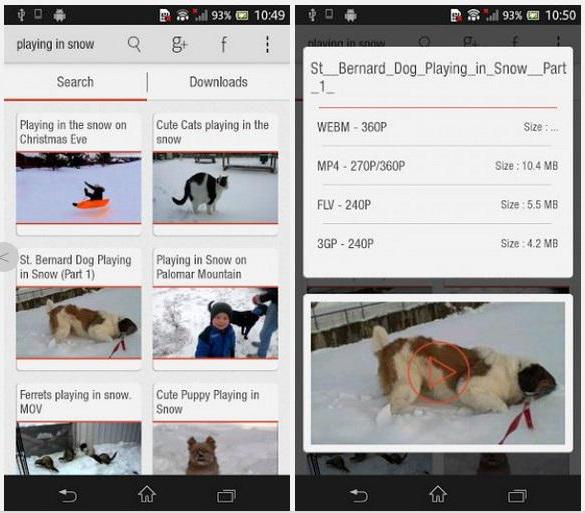
Εδώ, γενικά, όλα είναι απλά. Μετά την εκκίνηση της εφαρμογής στη γραμμή αναζήτησης, εισάγετε το όνομα του βίντεο και, στη συνέχεια, επιλέξτε το επιθυμητό υλικό που βρέθηκε από τη λίστα. Εάν απαιτείται, μπορείτε να εμφανίσετε όλες τις μορφές και οποιαδήποτε διαθέσιμη ποιότητα, καθώς και να αλλάξετε τη θέση λήψης. Παραμένει μόνο για να ξεκινήσετε τη διαδικασία λήψης.
Client TubeMate.
Τώρα εξετάστε έναν τρόπο να κατεβάσετε πώς να κατεβάσετε από το YouTube στα βίντεο Android χρησιμοποιώντας μια μικρή εφαρμογή Tubemate, η οποία είναι ένας ανεπίσημος πελάτης.
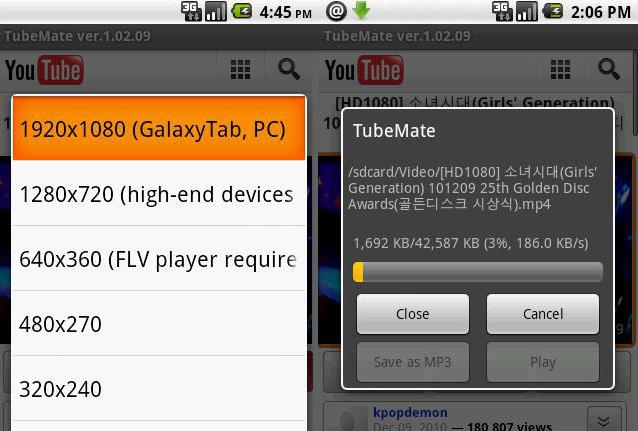
Κατ 'αρχήν, σε αυτή την παραλλαγή δεν υπάρχει τίποτα περίπλοκο. Και πάλι, χρησιμοποιούμε την αναζήτηση, στη λίστα βίντεο, επιλέξτε τον κύλινδρο, ανοίξτε το και πατήστε το παραπάνω. Στη λίστα βίντεο, λίστα ποιότητας και δικαιωμάτων, αναζητούμε τις απαραίτητες παραμέτρους και, στη συνέχεια, πατήστε το ίδιο πράσινο βέλος από κάτω για να ενεργοποιήσετε τη διαδικασία λήψης.
Άλλα βοηθητικά προγράμματα
Σχεδόν όλες οι εφαρμογές αυτού του τύπου εργάζονται σε παρόμοιες αρχές. Η εξαίρεση είναι ίσως τα μικρά βοηθητικά προγράμματα του Freedi Downloader και του YouTube-ext.
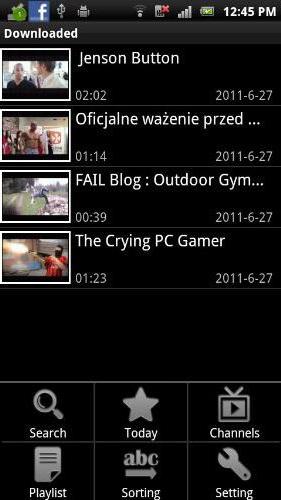
Η ιδιαιτερότητα του πρώτου είναι ότι υποστηρίζει τη λήψη του πολλαπλών σπειρωμένων βίντεο. Ο δεύτερος πελάτης προγράμματος για λήψη ως τέτοια δεν είναι καθόλου. Έχει σχεδιαστεί μόνο στην "αντλία" (βελτιστοποίηση) Τυπική εφαρμογή Το YouTube, το οποίο είναι διαθέσιμο σε οποιαδήποτε "Android" -Η συσκευή. Μετά την εφαρμογή του, μπορείτε να κατεβάσετε το βίντεο απευθείας από το εγγενές applet που περιλαμβάνεται στο πρότυπο σύνολο εφαρμογών χρησιμοποιώντας ένα προαιρετικό κουμπί.
Ίσως το μόνο μειονέκτημα αυτού του προγράμματος να καλείται μόνο ότι δεν σας επιτρέπει να επιλέξετε την επιθυμητή ποιότητα και μορφή.
Αποτέλεσμα
Έτσι καταλάβαμε την ερώτηση, πώς να κατεβάσετε βίντεο με το "Youtuba" στο "Android" με τη χρήση πολλών βασικών τρόπων. Φυσικά, μόνο αυτή η λύση δεν περιορίζεται σε αυτό το πρόβλημα, διότι στον παγκόσμιο ιστό σήμερα μπορείτε να βρείτε πολλές εξειδικευμένες εφαρμογές για κάθε γούστο.
Ωστόσο, όσοι έχουν ήδη δει πολλοί άνθρωποι, οι βασικές αρχές της λειτουργίας τους βασίζονται σε λίγο διαφορετικά (με σπάνιες εξαιρέσεις). Εξετάστε ποια από τις παραπάνω μεθόδους που εφαρμόζονται σε κάθε συγκεκριμένη περίπτωση, επίσης δεν είναι απαραίτητη, διότι διαφορετικοί χρήστες έχουν τις δικές τους προτιμήσεις.
Μερικές φορές το αγαπημένο σας βίντεο θέλει να δει και χωρίς πρόσβαση στο Διαδίκτυο. Τι να κάνετε σε αυτή την περίπτωση; Για τα smartphones και τα δισκία στο Android υπάρχουν πολλές υπηρεσίες και προγράμματα. Θα σας επιτρέψουν να κατεβάσετε γρήγορα βίντεο από το YouTube και παρόμοιες τοποθεσίες, αφού τα αποθηκεύσετε στη συσκευή σας.
Εύκολος τρόπος λήψης βίντεο για το Android από το YouTube μέσω ενός προγράμματος περιήγησης
Για να μην εγκαταστήσετε το πρόσθετο λογισμικό στη συσκευή, μην θυμάστε τις διευθύνσεις ιστοσελίδων, μην καταλάβετε τις ρυθμίσεις, μπορείτε να χρησιμοποιήσετε έναν απλό και κομψό τρόπο για να αποθηκεύσετε το βίντεο. Συνδέστε τη στοιχειώδη μέθοδο: απλά εισάγετε δύο πεζά γράμματα S πριν από την αναφορά και πατήστε Enter. Θα μεταφερθείτε στον ιστότοπο http://ru.saveprom.net, όπου το βίντεό σας είναι ήδη έτοιμο για λήψη - παραμένει μόνο για να πατήσετε το κατάλληλο κουμπί. Λίγο για τη χρήση του SaveFrom:
Εξοικονόμηση βίντεο για το Android από το YouTube μέσω της εφαρμογής Videooder
Αξίζει να πούμε ότι οι καλοί "κουνιστικοί άνθρωποι" δεν έχουν νόημα να αναζητήσουν μέσω του Google Play. Δηλαδή, ένας καλός λόγος - επίσημα το YouTube δεν επιτρέπει τη λήψη βίντεο από τον πόρο σας. Επομένως, με την αγορά της Google Play, τα πράγματα αυτά αφαιρούνται πολύ γρήγορα. Η Videoder μπορεί επίσης να κατεβάσει από το Uptodown. Για να ορίσετε το αρχείο λήψης.apk:
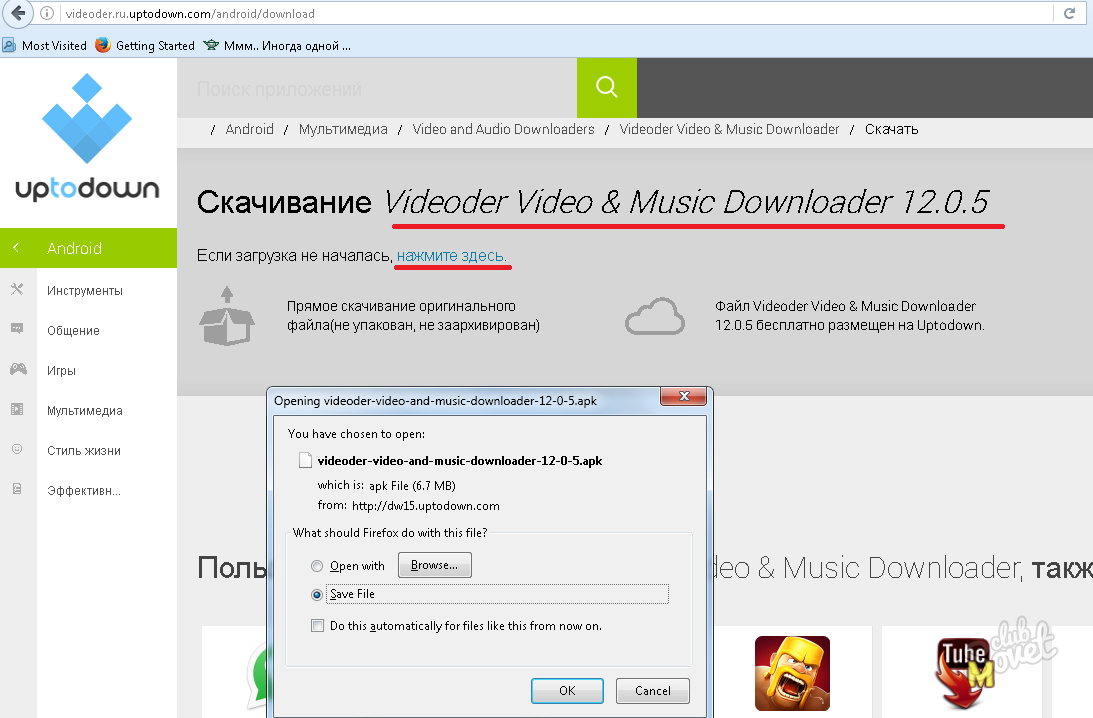
Μεταφόρτωση βίντεο για το Android από το YouTube μέσω του Tubemate
Μια εναλλακτική εφαρμογή που θα συμβάλει στην παραλαβή οποιουδήποτε βίντεο από το YouTube στη συσκευή κινητής συσκευής σας με το ήδη γνωστό Uptodown. Η αρχή του Τουμποδέλου δεν είναι πολύ διαφορετική από το προηγούμενο πρόγραμμα:
- Το βίντεο μπορεί να βρεθεί στην ίδια την εφαρμογή με λέξεις-κλειδιά.
- Για να το κατεβάσετε - πατήστε το πράσινο κουμπί με τη μορφή βέλους στην επάνω δεξιά γωνία.
- Επιλέξτε την ποιότητα και κάντε ξανά το πράσινο βέλος, αλλά ήδη κάτω από το βίντεο.
- Το αρχείο θα αποθηκευτεί στο φάκελο λήψης.
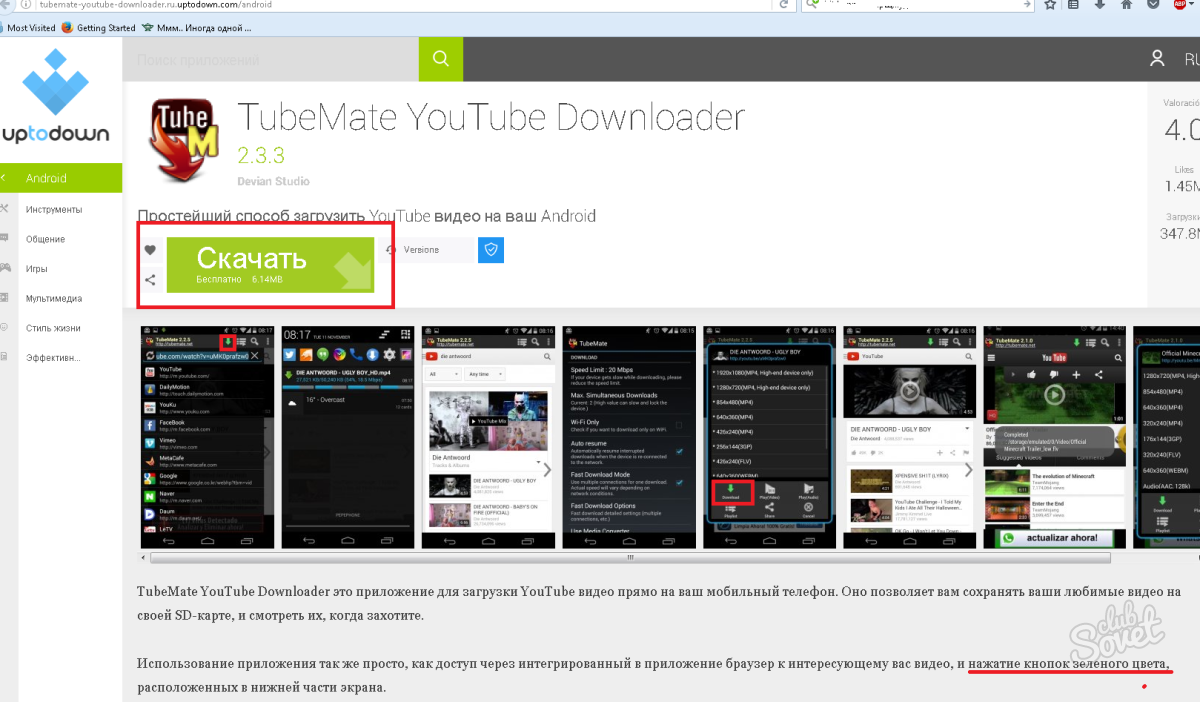
Υπάρχουν πολλές άλλες υπηρεσίες λογισμικού και ηλεκτρονικών υπηρεσιών για λήψη βίντεο από το YouTube. Εάν γνωρίζετε και χρησιμοποιείτε το καλύτερο από αυτά - με τολμηρά ονόματα και διαφορές με τους αναγνώστες στα σχόλια.
